w10 显卡设置找不到怎么办 win10显卡设置没有了的处理办法
时间:2021-03-10作者:fang
电脑操作系统在长期的使用过程中,会出现各种各样的问题。例如近日有使用w10系统的网友就遇到了显卡设置找不到的情况,非常不方便。对此我们有什么好的方法可以解决呢?有的用户不是很清楚,那么今天本文就来为大家分享关于win10显卡设置没有了的处理办法。
处理办法如下:
1、首先,我们打开电脑,进入桌面,点击最左下角的“开始”键。
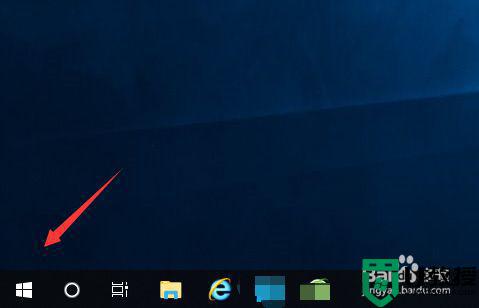
2、在程序列表的“Windows”系统中,找到“控制面板”选项。
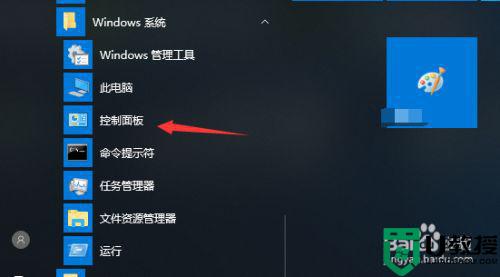
3、在“查看方式”的列表中选择“小图标”。
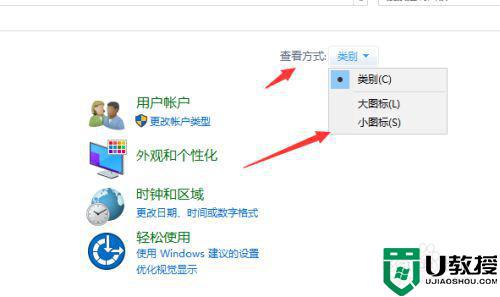
4、这时候就会显示出更多的细分菜单选项,我们点击显卡控制面板。
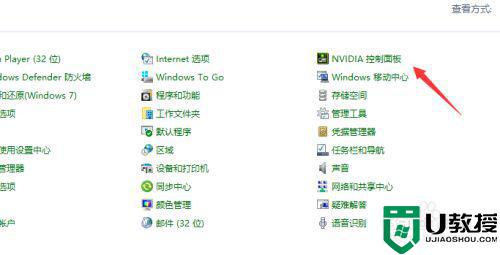
5、在顶部菜单选项中点击“桌面”,在弹出的列表中,勾选“添加桌面上下文菜单”。
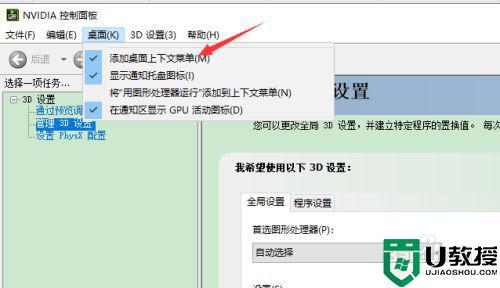
6、这样我们返回到桌面并右击,就会出现显卡的设置选项了。
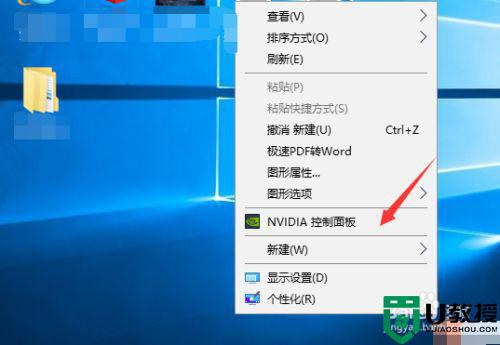
上面就是关于win10显卡设置没有了的处理办法啦,有出现相同情况的可以按照上面的方法来解决哦。

